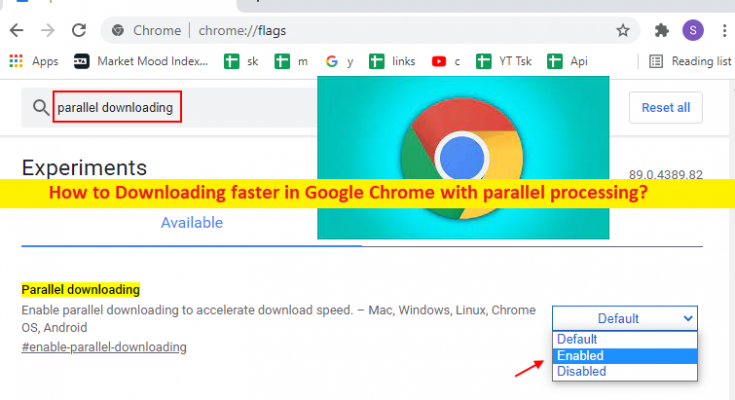Tipps zum schnelleren Herunterladen in Google Chrome mit parallelem Herunterladen:
In diesem Artikel werden wir besprechen, wie man schneller in Google Chrome mit paralleler Verarbeitung herunterlädt, schneller in Google Chrome mit parallelem Download herunterlädt. Sie werden mit einfachen Schritten/Methoden dazu geführt. Lassen Sie uns die Diskussion beginnen.
„Schnelleres Herunterladen in Google Chrome mit paralleler Verarbeitung“:
„Paralleles Herunterladen“: Paralleles Herunterladen bedeutet, dass der Downloader mehrere Verbindungen herstellen kann, um eine einzelne Datei in Teilen herunterzuladen. Es erhöht die Gesamtgeschwindigkeit des Internets im Vergleich zu normalen Downloads. Der Google Chrome-Browser enthält seit Version 64 eine parallele Download-/Parallelverarbeitungsfunktion. Diese Funktion erstellt 3 parallele Druckvorgänge, um den Download zu beschleunigen. Falls Sie eine ältere Google Chrome-Version als Version 64 ausführen, müssen Sie den Browser auf die neueste Version aktualisieren, um die Funktion zum parallelen Herunterladen zu verwenden.
Beim parallelen Herunterladen handelt es sich um mehrere Downloads, die gleichzeitig über mehrere Domänen hinweg stattfinden, die von einem Host gehostet werden. Der Hauptvorteil des parallelen Herunterladens besteht darin, die Downloadzeit zu verkürzen, wenn viele Ressourcen heruntergeladen werden. Falls Sie es nicht wissen, sind Webbrowser nicht dafür ausgelegt, paralleles Herunterladen/parallele Verarbeitung zu ermöglichen. Webbrowser begrenzen die Anzahl gleichzeitiger Verbindungen zum Host.
Mit anderen Worten, der Google Chrome-Browser darf mehrere Verbindungen herstellen, um eine einzelne Datei in Teilen herunterzuladen, und erhöht die Downloadgeschwindigkeit im Vergleich zu normal. Wie bereits erwähnt, ist paralleles Herunterladen für Chrome-Version 64 und höher verfügbar, sodass Chrome Dev, Chrome Canary oder nächtlicher Chromium-Build diese Funktion standardmäßig aktiviert haben. Lassen Sie uns die Schritte zum Aktivieren des parallelen Downloads ausführen.
Wie kann ich in Google Chrome mit parallelem Download schneller herunterladen?
Diese Methode hilft Ihnen, das parallele Herunterladen in Google Chrome zu aktivieren.
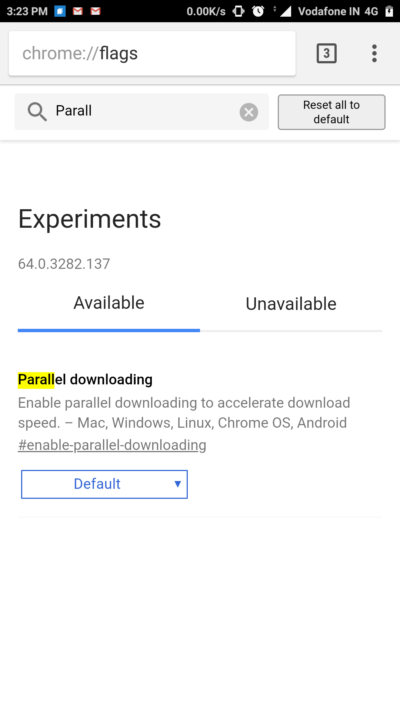
Schritt 1: Öffnen Sie Ihren Google Chrome-Browser, geben Sie „chrome://flags“ in die URL-Leiste des Browsers ein und drücken Sie die Eingabetaste, um die Chrome-Flags-Seite zu öffnen
Schritt 2: Geben Sie auf der geöffneten Seite „Chrome Flags“ „Parallel“ in das Windows-Suchfeld ein, um das Flag „Parallel Downloading“ anzuzeigen.
Schritt 3: Tippen Sie auf „Standard“ und wählen Sie die Option „Aktivieren“ aus der Dropdown-Liste. Chrome Wall muss neu gestartet werden, um die Änderungen zu übernehmen, und tippen Sie auf „Jetzt neu starten“. Diese Funktion funktioniert bei jedem Download, der länger als 2 Sekunden dauert.
Beheben Sie Windows-PC-Probleme mit dem „PC Repair Tool“:
„PC Repair Tool“ ist ein schneller Weg, um BSOD-Fehler, DLL-Fehler, EXE-Fehler, Probleme mit Programmen/Anwendungen, Malware- oder Vireninfektionen im Computer, Systemdateien oder Registrierungsprobleme und andere Systemprobleme mit nur wenigen Klicks zu finden und zu beheben.
Fazit
Ich bin sicher, dass dieser Beitrag Ihnen geholfen hat, wie Sie mit paralleler Verarbeitung schneller in Google Chrome herunterladen, schneller in Google Chrome mit parallelem Download auf einfache Weise herunterladen. Sie können dazu unsere Anweisungen lesen und befolgen. Das ist alles. Für Anregungen oder Fragen schreiben Sie bitte in das Kommentarfeld unten.